Windows 10 언어 팩 설치가 중단됨
- WBOYWBOYWBOYWBOYWBOYWBOYWBOYWBOYWBOYWBOYWBOYWBOYWB앞으로
- 2024-01-14 20:48:052388검색
Windows 10 시스템의 경우 내장된 언어 팩 기능은 매우 실용적입니다. 많은 사용자가 업무 요구 사항을 충족하기 위해 컴퓨터에 다양한 언어 팩을 설치하는 경우가 많습니다. 그러나 설치 과정에서 일부 사용자는 시스템이 항상 중단되어 결국 성공적으로 설치하지 못하는 상황에 직면하게 됩니다. 그렇다면 이 문제의 원인은 무엇입니까? 이 문제를 해결하기 위해 여기서는 간단하고 효율적인 솔루션을 제공합니다.
Win10 언어 팩 설치 중단:
1. 먼저 컴퓨터 바탕화면에서 "제어판" 애플리케이션을 찾아서 엽니다.
2 "제어판" 인터페이스의 오른쪽 상단에 "보기"가 있습니다. 기준" 드롭다운 메뉴에서 "범주" 옵션을 선택하세요.
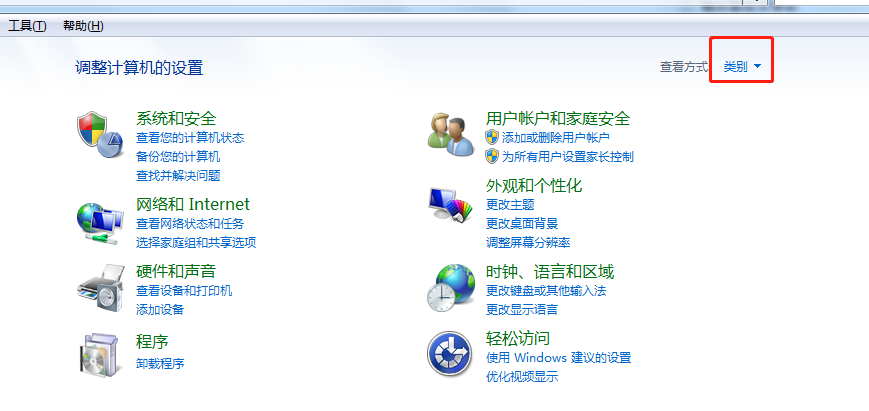
3. 다음으로 "시계, 언어 및 지역" 옵션을 클릭하세요.
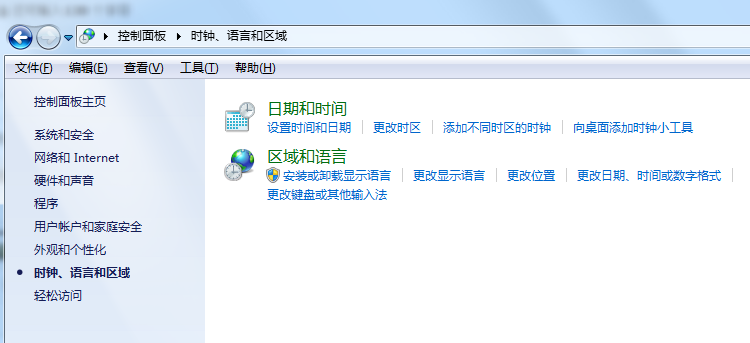
4. 언어 열 아래에서 다음을 수행할 수 있습니다. "언어 추가" 버튼을 찾아 클릭하세요.
5. 팝업 창에서 마우스 왼쪽 버튼으로 "언어 추가" 옵션을 클릭하세요.
6. 추가하려는 언어(예: 영어)를 선택한 다음 아래의 "열기" 버튼을 클릭하세요. 시스템에 선택한 언어가 설치되어 있지 않으면 Windows가 자동으로 온라인으로 업데이트하여 해당 언어 팩을 얻습니다. . 다운로드가 완료되면 추가를 클릭하세요. 다음 단계로 들어가려면 언어 옆에 있는 "옵션" 버튼을 클릭하세요. 8. 새 인터페이스에 들어간 후 아래에서 "이 언어를 기본 언어로 설정" 옵션을 선택하세요. 필요한 언어 Bag을 성공적으로 설치하려면 "Windows 표시 언어"를 다시 선택하세요.
위 내용은 Windows 10 언어 팩 설치가 중단됨의 상세 내용입니다. 자세한 내용은 PHP 중국어 웹사이트의 기타 관련 기사를 참조하세요!

